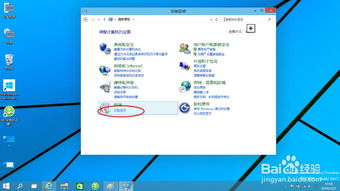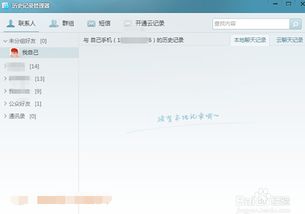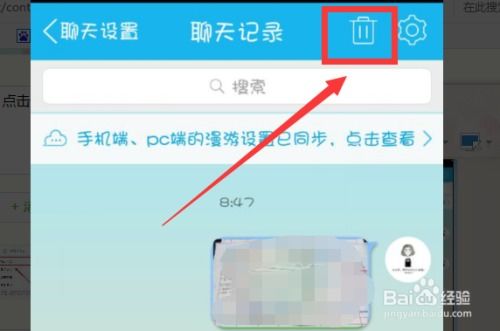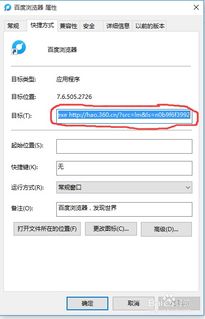一键告别360rec:彻底删除教程大揭秘
360rec怎么彻底删除

360Rec文件夹是安装360杀毒时自动生成的一个文件夹,用于保存已被隔离的文件。通常情况下,如果你确定隔离的文件对你已经没有用处,那么你可以安全地删除这个文件夹。然而,有些用户发现,即使他们尝试删除360Rec文件夹,它仍然会顽固地留在他们的系统中。这时候,你可以借助360安全卫士中的文件粉碎机功能来彻底删除它。

首先,你需要确保你的电脑上已经安装了360安全卫士。如果没有安装,你可以从360官方网站下载并安装。安装完成后,双击桌面上的360安全卫士图标,打开软件。

以下是使用360安全卫士的文件粉碎机功能彻底删除360Rec文件夹的步骤:
方法一:通过功能大全进入文件粉碎机
1. 打开360安全卫士,然后点击界面上方的“功能大全”选项。
2. 进入360安全卫士的功能大全界面,点击界面左侧的“数据”选项。在右侧的界面中,你可以找到“文件粉碎机”功能,并点击进行添加。
3. 文件粉碎机功能添加成功后,电脑上会弹出文件粉碎机的窗口。点击界面左下角的“添加文件”按钮。
4. 在弹出来的文件选择窗口中,你需要导航到你的系统中的360Rec文件夹。选中整个360Rec文件夹(或者只是你希望删除的文件),然后点击“确定”按钮。
5. 在文件粉碎机界面中,你可以选择是否勾选“防止恢复”和“防止文件再生”选项。勾选这些选项将确保删除的文件无法被轻易恢复。
6. 点击“粉碎文件”按钮。系统会弹出一个确认窗口,提示你文件将彻底删除,并询问你是否确定要粉碎选定的文件(文件夹)。点击“确定”按钮以继续。
7. 360安全卫士会自动对选中的文件进行粉碎操作。粉碎过程中,你可以看到粉碎进度和剩余时间。粉碎完成后,会弹出一个提示窗口,告诉你粉碎成功。此时,你可以点击“确定”按钮关闭提示窗口。
方法二:通过工具箱进入文件粉碎机
1. 打开360安全卫士,进入主界面。
2. 在主界面上,你可以看到一个名为“工具箱”的选项,点击进入。
3. 在工具箱界面中,你可以找到“文件粉碎机”这个选项,点击进入。
4. 在文件粉碎机界面中,你可以看到一个名为“添加文件”的按钮。点击这个按钮,会弹出一个文件选择窗口。
5. 在文件选择窗口中,导航到你的系统中的360Rec文件夹。选中整个360Rec文件夹(或者只是你希望删除的文件),然后点击“打开”按钮,将文件添加到文件粉碎机中。
6. 在文件粉碎机界面中,你可以看到一个名为“粉碎方式”的下拉菜单。在这个下拉菜单中,你可以选择不同的粉碎方式。粉碎方式包括“普通粉碎”、“深度粉碎”和“超级粉碎”。
普通粉碎:仅删除文件的索引信息,这种方式可能允许某些高级恢复工具恢复文件。
深度粉碎:删除文件的内容和索引信息,这种方式更难以恢复文件。
超级粉碎:多次执行深度粉碎操作,确保文件无法恢复。
7. 根据你的需求选择合适的粉碎方式。
8. 设置好粉碎方式后,点击文件粉碎机界面中的“开始粉碎”按钮。360安全卫士会自动对选中的文件进行粉碎操作。
9. 粉碎过程中,你可以看到粉碎进度和剩余时间。粉碎完成后,会弹出一个提示窗口,告诉你粉碎成功。此时,你可以点击“确定”按钮关闭提示窗口。
方法三:通过鼠标右键菜单使用360强力删除
1. 首先,进入360安全卫士的设置界面。在左侧选择“系统右键菜单”,然后勾选“把360强力删除添加到鼠标右键菜单”。
2. 回到你的系统中,找到360Rec文件夹。鼠标右键单击这个文件夹,在出现的列表选项中,找到“使用360强力删除”。
3. 点击“使用360强力删除”选项,会跳转到文件粉碎机的界面。
4. 在文件粉碎机界面中,你会看到已经选中了360Rec文件夹。你可以按照前面提到的步骤选择粉碎方式,并确认粉碎操作。
5. 点击“开始粉碎”按钮,360安全卫士会自动对360Rec文件夹进行粉碎操作。
6. 粉碎完成后,会弹出一个提示窗口,告诉你粉碎成功。此时,你可以点击“确定”按钮关闭提示窗口。
通过上述步骤,你可以使用360安全卫士的文件粉碎机功能彻底删除360Rec文件夹。这种方法不仅适用于360Rec文件夹,还适用于其他任何你想要彻底删除的文件或文件夹。
请注意,使用文件粉碎机功能删除文件后,这些文件将无法被轻易恢复。因此,在删除任何文件之前,请确保你已经备份了所有重要的数据。此外,如果你不确定某个文件是否可以安全删除,最好先咨询专业人士的意见。
最后,提醒大家在使用360安全卫士或其他类似软件时,要时刻保持警惕,避免误删重要文件或系统文件。如果你在使用过程中遇到任何问题或疑问,可以随时联系360官方客服寻求帮助。
- 上一篇: 揭秘《丝路英雄》:高效刷声望的绝妙策略
- 下一篇: 轻松学会:如何点亮你的QQ图标
-
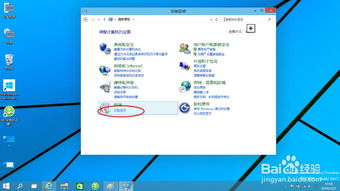 彻底告别TNT游戏微端:当360软件卸载失效时的终极卸载指南资讯攻略11-26
彻底告别TNT游戏微端:当360软件卸载失效时的终极卸载指南资讯攻略11-26 -
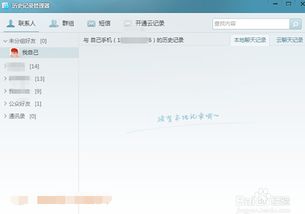 一键清空飞信聊天记录,轻松告别繁琐操作!资讯攻略03-19
一键清空飞信聊天记录,轻松告别繁琐操作!资讯攻略03-19 -
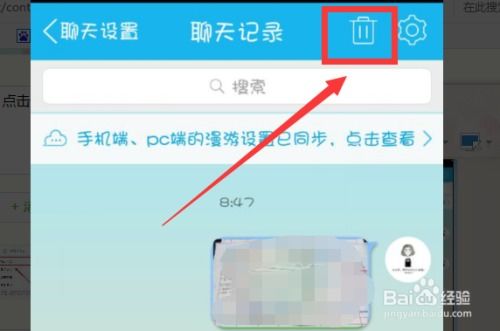 一键速删!手机QQ好友批量删除教程资讯攻略03-18
一键速删!手机QQ好友批量删除教程资讯攻略03-18 -
 华为C8813Q刷机教程:一键解锁手机新性能,你get了吗?资讯攻略02-25
华为C8813Q刷机教程:一键解锁手机新性能,你get了吗?资讯攻略02-25 -
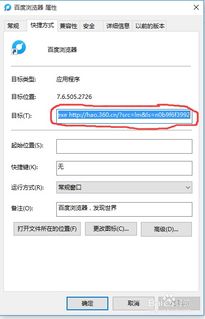 如何轻松禁用360导航首页的钢琴菜单?告别烦恼!资讯攻略11-29
如何轻松禁用360导航首页的钢琴菜单?告别烦恼!资讯攻略11-29 -
 HTC T328W一键恢复出厂设置教程资讯攻略12-03
HTC T328W一键恢复出厂设置教程资讯攻略12-03